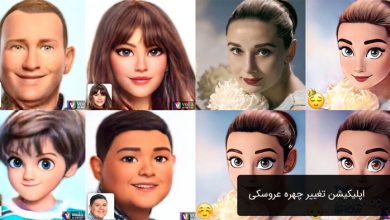6 روش خالی کردن حافظه رم گوشی اندروید (با برنامه و بدون)
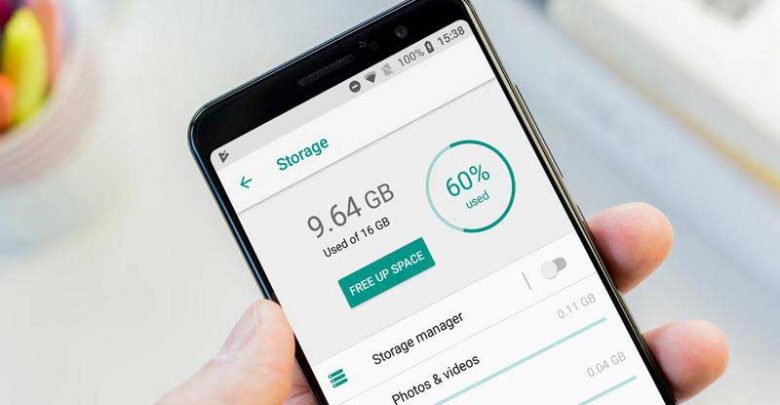
گوشی های اندرویدی در گذشته با حافظه ی ۴ گیگابایت موجود بودند، اما امروزه گوشی هایی با حافظه ی حداقل ۶۴گیگابایت موجود است و ما متعجب هستیم که چگونه آن را پر میکنیم. در این مطلب نکاتی برایتان آورده ایم که بدون حذف همه چیز، حافظه ی بیشتری داشته باشیم. ما توضیح خواهیم داد که چگونه فضای رم (دائمی و موقت) را در اندروید خالی کنیم.
علت پر شدن حافظه گوشی اندروید
می دانیم که هنگام خرید یک گوشی اندروید جدید، به اندازه کافی برای دانلود فایل ها و ذخیره کردن داده ها حافظه دارید. اما همان طور که به مدت یک سال یا دو سال از این گوشی استفاده می کنید؛ فضای کمتری برای استفاده خواهید داشت. عواملی که بر روی حافظه تأثیر می گذارند در زیر فهرست شده اند:
- شما برنامه هایی را دانلود و نصب کرده اید، همچنین کش این برنامه ها را نیز ذخیره کرده اید.
- محتوای مورد علاقه شما مانند موسیقی، تصاویر و فیلم های تان فضای حافظه اندروید را اشغال کرده است.
- اگر پیام ها و چت های قدیمی را در تلفن های اندرویدتان پاک نکنید؛ ممکن است با پیام عدم حافظه کافی در گوشی تان مواجه شوید.
به علاوه، حافظه ناکافی هرگز ناشی از یک دلیل نمی باشد. در واقع این رخداد حاصل عوامل جامع و فراگیری است.
در واقع دو روش وجود دارد یعنی دو نوع حافظه داریم. حافظه دائمی که شامل عکس و ویدیو و بازی و غیره است و حافظه موقت که شامل فایل های غیرضروری و موقت است و باید هر چند وقت یک بار حذف شوند تا سرعت گوشی افزایش یابد. ما هر دو روش را توضیح می دهیم.
اگر حافظه دائمی گوشی پر است
امروزه گوشی ها معمولا با حافظه های ۱۶-۳۲و ۶۴ گیگابایت موجود هستند، اما حتی این حافظه ها با دانلود و نصب کردن اپلیکیشن ها و گرفتن عکس و ویدیو و… پر میشوند.
بدون تردید بهترین راه برای آزاد کردن فضای اندروید، فکتوری ریست کردن گوشی است. اما back up گرفتن میتواند وقت گیر باشد و اگر بخوبی از آنها back up نگیرید، ممکن است عکس ها و ویدیوها و دیگر فایل های با ارزشتان را از دست دهید. پس راهکارهای زیر را در نظر بگیرید:
۱-عکس ها و ویدیوها را از حافظه ی داخلی خارج کنید:
این گزینه، احتمالا تاثیرگذارترین مورد در این لیست است. عکس ها و ویدیوها فضای زیادی را اشغال میکنند. اگر گوشی شما کارت حافظه ی microSD میخورد، یکی از آنها را تهیه کنید و اجازه دهید بصورت اتوماتیک عکس و ویدیوها در داخل آن ذخیره شود. اگر گوشی شما کارت حافظه نمیخورد، از Google Photos استفاده کنید.
با انجام این کار و انتقال عکسها به فضای ابری، شما میتوانید آنها را از روی حافظه گوشی پاک کنید و حجم زیادی را آزاد کنید. همچنین میتوانید از تصاویر خود بر روی کامپیوتر یک نسخه پشتیبان بگیرید. خوبی استفاده از این روش آن است فارغ از این که تصاویر شما در فضای ابری ذخیره شده یا در حافظه داخلی گوشی، شما همچنان از طریق قسمت تصاویر گوشی به آن دسترسی دارید.
۲-دانلود خودکار مطالب دریافت شده در واتس اپ و… را غیر فعال کنید:
این روش بسیار ساده است، تنها لازم است WhatsApp automatically downloading pictures and video را در تنظیمات واتس اپتان خاموش کنید. با اینحال شما میدانستید که مواردی که توسط خودتان ارسال میشود، ذخیره میشود؟ مشاهده میکنید که همه ی مواردی که ارسال کرده اید در گالری ذخیره شده اند. پس browser app خود را باز کنید:
Internal storage > WhatsApp > Media > WhatsApp Images > Sent
همچنین موارد دیگری مثل ویدیو ها را هم میتوانید بررسی کنید. شما از اینکه چه چیزهایی در اینجا مشاهده خواهید کرد متعجب میشوید، پس هر چیزی که نیاز ندارید را پاک کنید مثلا مواردی گه از قبل در Google Photos دارید.

از دست ندهید: ۵ راهکار ساده برای افزایش سرعت شارژ باتری گوشی اندرویدی در ۲ دقیقه
۳-اپلیکیشن ها و بازی های غیرضروری را پاک کنید:
بهترین راه برای اینکار این است که در قسمت setting به Apps menu بروید، نباید هر چیز مهمی که با آن آشنا نیستید را پاک کنید. پس اگر گوشی شما این امکان را دارد که برنامه های دانلود شده را نشان دهد، بیشتر روی آنها تمرکز کنید.
همچنین با باز کردن Google Play میتوانید به برنامه ها و بازی های دانلود شده، دسترسی داشته باشید. setting را انتخاب کنید، My apps & games و بعد از آن installed tab را انتخاب کنید. برای دیلیت کردن هر چیزی که میخواهید، روی آن بزنید و سپس Uninstall را انتخاب کنید.
برنامه های پولی را به سادگی حذف نکنید، چون برای آنها پول پرداخت کرده اید. همه ی خریدهایی که از قبل از Google Play دریافت کرده اید را میتوانید بعد از آن بدون پرداخت پول دوباره دانلود کنید.
۴- دانلود هایتان را پاک کنید:
همه ی ما ممکن است این قسمت را فراموش کنیم. اگر شما browser app را در گوشیتان ندارید، میتوانید آن را از Google Play بصورت رایگان دریافت کنید. حالا Downloads folder را سرچ کنید و همه ی مواردی که نیاز ندارید را پاک کنید.
۵-اطلاعاتتان را به google drive انتقال دهید:
گوگل درایو یعنی یک سرویس یا یک پارتیشن ذخیره سازی اطلاعات به صورت ابری یا مجازی. یعنی شما می توانید اطلاعات خودتان را در یک محل امن نگه داری کرده و فایل هایتان را به راحتی درون آن آپلود کنید و هر کجا که دسترسی به اینترنت داشتید درایو مورد نظر را باز کرده و از اطلاعات درون آن استفاده کنید. از ویژگیهای مهم گوگل درایو می توان به این موارد اشاره کرد : ۵گیگابایت فضای ابری رایگان ، آپتایم ۹۹٫۹% ؛ همیشه و همه جا در دسترس ، فضای بسیار امن برای فایل های شخصی ، امکان اشتراک گذاری فایل ها با دوستان ، بحث و گفتگو پیرامون فایلها ، جستجوی بسیار قدرتمند فایلها ، امکان نمایش فرمت های مختلف فایلها ، امکان استفاده از نرم افزار ها بدون نیاز به نصب و بصورت آنلاین.
اگر حافظه موقت پر است (کش-رم)
1-ساده ترین روش (تجربه من)
ابتدا کش برنامه ها ی تان یا یکی دو برنامه اضافی خود را حذف کنید تا بتوانید برنامه Avira Optimizer pro را روی گوشی نصب کنید. (از اینجا دانلود کنید).
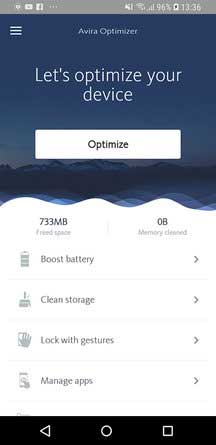
سپس آن را باز کنید و روی گزینه Optimize کلیک کنید. چندین گیگ فضای اضافی گوشی تان را پاک می کند و دیگر نیازی به هیچ کار اضافه ای نیست!
2- اپلیکیشن Ccleaner (بهترین)
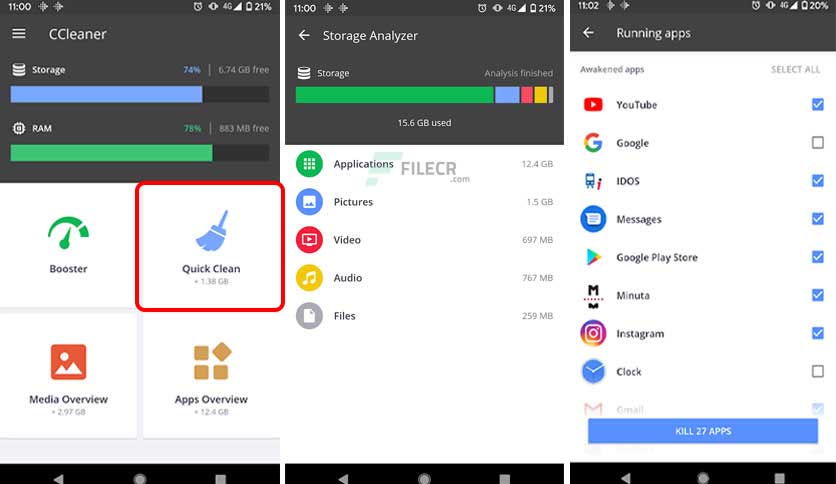
برنامه CCleaner بهترین برنامه برای خالی کردن حافظه دستگاههای اندرویدی است که اتفاقا محبوبیت زیادی هم دارد. توانایی این برنامه در پاک کردن کش یا همان حافظه پنهان نه تنها برای سیستم عامل اندروید مناسب است، بلکه با استفاده از آن می توانید حافظه سیستم عامل هایی مانند ویندوز و لینوکس را هم پاک کنید.
این نرم افزار ویژگی ها و قابلیت های مفید زیادی دارد که از میان آنها می توان به حذف فایل های ناخواسته، آزاد کردن فضای رم، نظارت بر سیستم گوشی های هوشمند اشاره کرد. علاوه بر این، برنامه CCleaner این امکان را هم برای شما فراهم می کند که با خیال راحت تر با گوشی هوشمندتان در اینترنت چرخ بزنید.
رابط کاربری این اپلیکیشن هم کاملا کاربرپسند و مناسب است. استفاده از این برنامه خیلی راحت است و کار کردن با آن اصلا گیج کننده نیست.
یک روش دیگر (بدون هیچ برنامه ای)
تنظیمات Unlock Developer را فعال کنید
مدیریت RAM در منوی تنظیمات Unlock Developer قرار دارد که به طور پیش فرض غیر فعال است. به منظور فعال کردن آن از مسیر Settings –> About Phone وارد شوید و ۷ بار روی Build Number کلیک کنید.
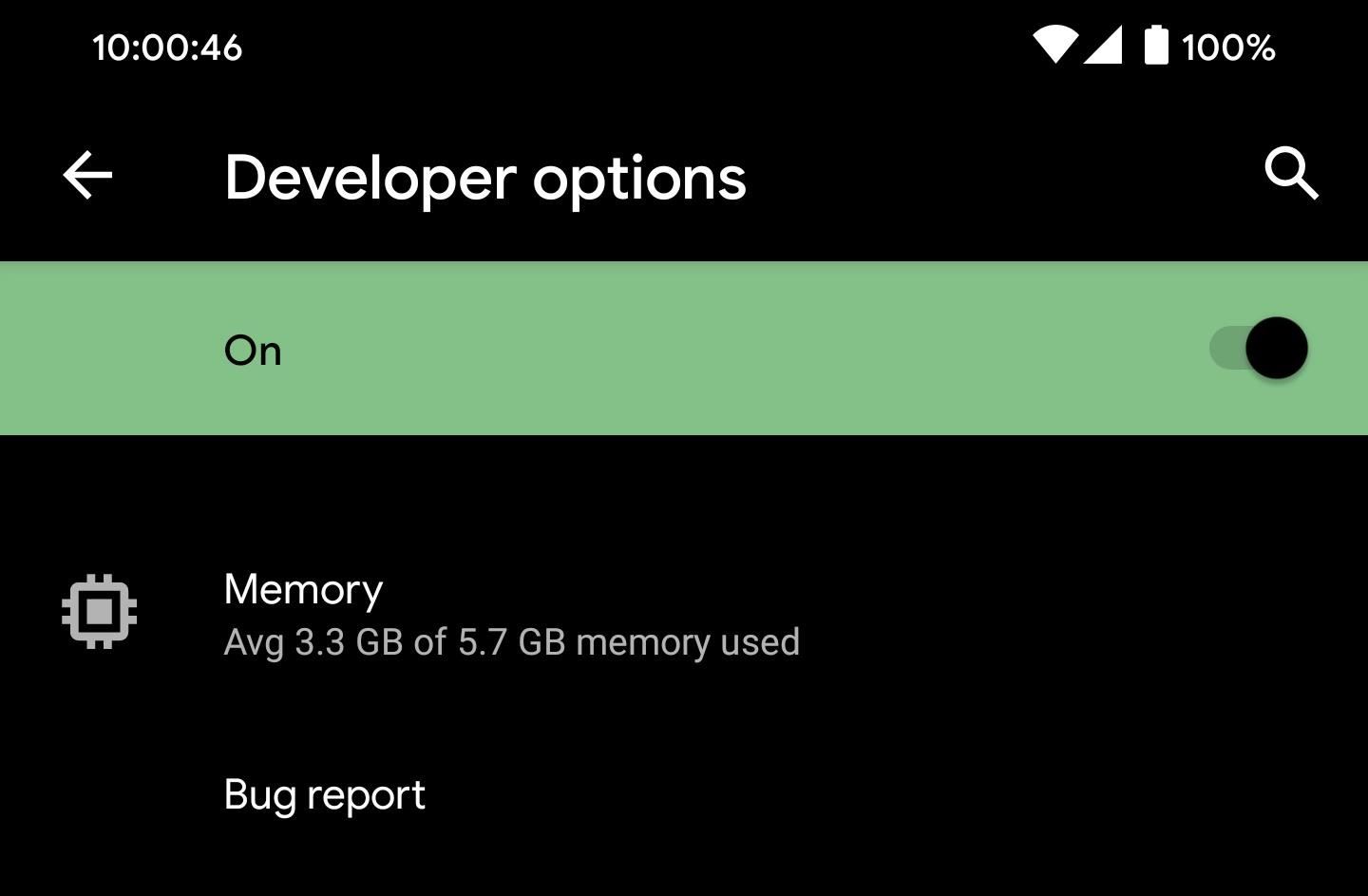
حتما بخوانید: ۳ راهکار بسیارساده برای بالا بردن سرعت گوشی اندروید تا ۲ برابر!
قدم دوم
RAM خود را مدیریت کنید
حالا اگر مجددا وارد تنظیمات گوشی اندرویدی خود شوید خواهید دید گزینه جدیدی به نام Developer یا توسعه دهنده اضافه شده است!، منوی Developer Options را باز کنید، برای اکثر افراد، در پایین ترین قسمت منوی تنظیمات قرار دارد. برای ورژن های جدید تر های اندروید ممکن است از این مسیر Settings –> System –> Advanced به این منو دسترسی پیدا کنید. بعد از ورود به آن گزینه Running services را انتخاب کنید که باید در بالای لیست باشد.
حال میتوانید تمام سرویس های فعال را ببینید. سرویس ها قسمت هایی از نرم افزار ها هستند که معادلات را در پیش زمینه در زمان بیشتری بدون دخالت کاربر اجرا میکنند. به عنوان مثال، سرویس ها پیام های RCS را مدیریت میکنند. معمولا این سرویس ها بدون دخالت کاربر کار میکنند و کاربر حتی ممکن است کاربر از وجود آنها نداشته باشد. به هر حال، هر از گاهی ممکن است با مشکل مواجه شوید مخصوصا اینکه مقدار RAM محدودی داشته باشید.
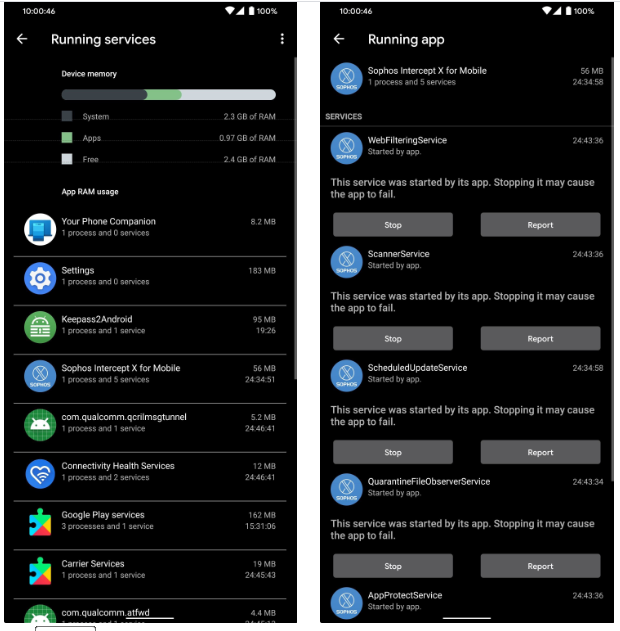
از اینجا میتوانید هر سیستمی را متوقف کنید و اگر مشکل ساز شده است آن را گزارش کنید. اگر متوجه شدید که تلفن همراه شما کند شده است، همه سرویس ها را بلافاصله متوقف نکنید. برنامه ها دوباره باز خواهند شد و به کاری که میکردند ادامه خواهند داد. پیشنهاد ما این است ابتدا اطلاعات بدست آمده را مطالعه کنید تا بتوانید انتخاب بهتری در بستن نرم افزار ها داشته باشید.
بعد از اینکه جدول را از بالا به پایین مطالعه کردید، مطمئن شوید که RAM مشکل اصلی شماست. اگر در حدود یک سوم RAM آزاد است به احتمال زیاد مشکل شما از RAM نیست و باید جایی دیگری به دنبال مشکل بگردید. اگر مقدار کمتری از RAM آزاد است ببینید کدام نرم افزار ها RAM بیشتری با سرویس هایشان اشغال میکنند. اگر به این نرم افزار ها نیاز ندارید آن ها را پاک کنید.
حتما بخوانید: بهترین آنتی ویروس های گوشی اندروید در سال ۲۰۲۰
چگونه فضای بیشتری در گوشی های اندروید داشته باشیم؟
برای افزایش حافظه ی گوشی در ابتدا گفتیم که میتوانید از کارت حافظه ی SD استفاده کنید، اما همه ی گوشی ها این امکان را ندارند، خبر خوب این است که راه دیگری هم وجود دارد. اگر گوشی شما از کارت حافظه پشتیبانی نمیکند، شما میتوانید از حافظه ی دیگری استفاده کنید که در پورت USB قرار میگیرد. از جمله این وسیله ها، میتوان به فلش مموری ورباتیم اشاره کرد.
ورباتیم ظاهری مانند فلش معمولی دارد و میتواند به پورت USB کامپیوتر هم وصل شود و اجازه ی drag and drop فایل ها را به شما میدهد.
حتما بخوانید: ۵ راهکار ساده برای افزایش سرعت گوشی های اندرویدی در کمتر از ۵ دقیقه
هر گونه سوال یا نظری راجب آزادسازی فضای داخلی گوشی دارید در بخش نظرات با جالب اموز مطرح نمایید.
با این اپلیکیشن ساده، هر زبانی رو فقط با روزانه 5 دقیقه گوش دادن، توی 80 روز مثل بلبل حرف بزن! بهترین متد روز، همزمان تقویت حافظه، آموزش تصویری با کمترین قیمت ممکن!